【iOS/Android】おすすめのスマホ動画編集アプリ 厳選
YouTubeやツイッターなどのSNSに投稿するには、iPhoneまたはAndroidで撮影した動画を編集したいなら、どうしたら良いですか。多くのスマホ動画編集から実用的でお気に入りのものを選ぶのは難しいですね。本文では、自分の経験に基づいて、使いやすくて人気の高いスマホ動画編集アプリを厳選してご紹介いたしましょう。

iPhone/iPad/Android向けの動画編集アプリ おすすめ
では、iPhone/iPad/iPod touchのiOSデバイス、およびAndroidスマホ・タブレット向けのスマホ動画編集アプリを厳選してご紹介いたします。
1、iMovie
対応OS:iOS
iMovieは、Apple社が提供する動画編集アプリであり、Apple製品のiPhone、iPad、macOSとは相性が良くて、あらゆる映像を使ってハリウッドスタイルの楽しい予告編をすばやく作れます。具体的に、動画分割、カット、動画結合、字幕やタイトルなどの字幕の挿入、BGM音楽の追加、トランジションなどの動画編集機能が利用できます。iPhone/iPadで簡単な動画編集をしたいなら、このiMovieを使ってみてください。
メリット:有料スマホ動画編集アプリに劣らない動画編集機能を提供中
デメリット:Android端末に対応できず、テロップの位置を変更できないのは不便だ
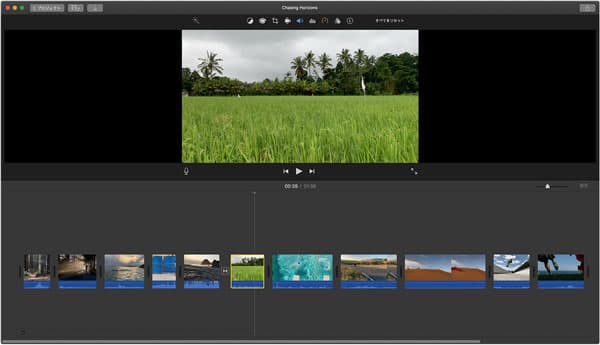
2、InShot
対応OS:iOS、Android
InShotはiOSとAndroid OSの両方に対応した動画編集・作成・加工アプリで、ピクチャーインピクチャーや文字入れ、モザイク、早送り、倍速、反転、エフェクト、録音、フィルターなど多くの動画編集機能を提供しています。また、動画のトリミング、動画カット、動画結合、動画ビデオ速度変更、動画から音声の抽出、動画と写真にテキストの追加などができます。
メリット:豊かな動画編集機能を提供している
デメリット:無料版とPro版があり、無料版では、動画の右下にロゴが入ってしまう。一部の素材を利用するには、有料のPro版へアップグレードする必要がある

3、VivaVideo
対応OS:iOS、Android
VivaVideoは世界中の多くのユーザーに愛用されている動画編集アプリで、「誕生日」「恋」「友情」など多くのテーマを提供してくれて、お気に入りの動画を簡単に作れます。具体的に、動画の再生速度の変更、動画の逆再生、AIで人物の背景を削除& 入れ替え、エフェクト、モザイク、音声変更、500+曲のフリー音楽・効果音、動画から音声の抽出、1080P、4Kの高解像度動画のエクスポートなどができます。
メリット:効果音、フリー音楽、フィルター、動画素材などを充実していて、面白い・かっこいい動画の作成に便利だ
AIサポートでより高機能な動画編集を実現できる
デメリット:無料版では、動画の右下にロゴが入ってしまい、最大5分間の動画しか編集できない
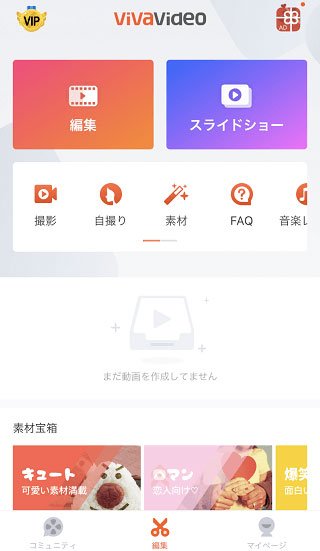
4、CapCut
対応OS:iOS、Android
CatCup(キャットカップ)はBytedance株式会社が提供する動画編集アプリであり、動画にBGMや効果音を入れたり、テキストを挿入したり、動画を切り抜きしたり、動画をカットしたりすることができます。また、豊富なフィルター・エフェクト効果が利用可能で、動画の逆再生、動画の再生速度の変更、チュートリアルから動画を作成できます。
メリット:豊かな動画編集機能を提供している、最大6人のファミリーメンバーで利用できる、4Kで書き出し可能
デメリット:素材の読み込みが遅い、テキストフォントの種類が少ない
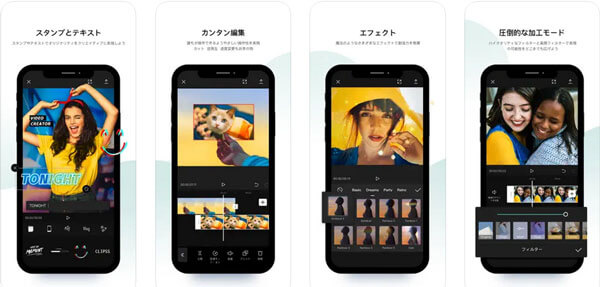
5、Magisto
対応OS:iOS、Android
Magisto Video Editorは動画クリップのカット、トリム、マージ、並べ替え、テキストの追加、フォントの選択、向きの変更、写真のスライドショーやビデオコラージュの作成などに対応していて、お気に入りの動画をたった数分で作ることができます。このスマホ動画編集を使うと、メディアファイルを選択⇒テーマを選ぶ⇒音楽を追加する流れで、素晴らしいビデオを作成できます。
メリット:AI(人工知能)で魅力のある動画を作成できる
デメリット:無料版で1分15秒の動画しか対応できない
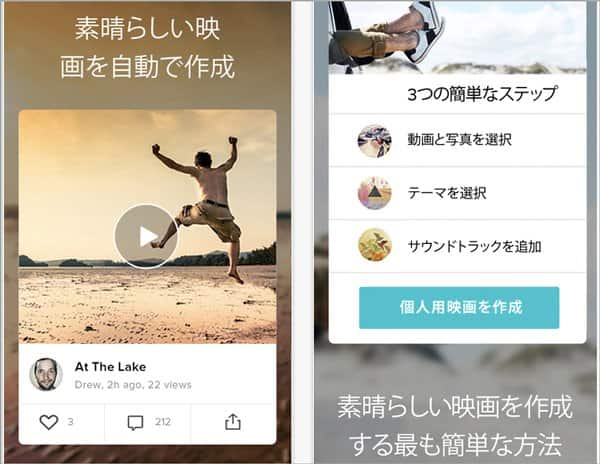
ここに注目~パソコン向けの動画編集ソフトウェア 一番おすすめ
スマホで動画を編集するより、WindowsとMacパソコンで動画を編集することができるツールが多くて便利です。
4Videosoft 動画変換 究極は4K/1080p HDを含み、MP4/WMV/AVI/MOVなど500以上の動画ファイルの変換・編集に対応できるソフトウェアです。動画編集といえば、動画カットや動画結合、回転、反転、特定場面の切り出し、解像度の変更、ファイルフォーマットの変換、BGM音楽や字幕の挿入などができます。下記では、パソコンにて動画を編集する方法をご紹介いたしますので、PCまたはMacで動画の編集が必要なら、ご利用ください。
無料ダウンロード
Windows向け
![]() 安全性確認済み
安全性確認済み
無料ダウンロード
macOS向け
![]() 安全性確認済み
安全性確認済み
このパソコン用の動画編集ソフトを無料ダウンロード・インストールして、立ち上げます。そして、「変換」>「ファイルを追加」ボタンをクリックして、編集したい動画ファイルを選択して追加します。

追加された動画ファイルの右にある「✂」アイコンをクリックすれば、カットウィンドウに入って、開始時点と終了時点を設定して保存することで動画から特定な一部だけを切り出して保存できます。

「✂」アイコンの隣りにある「編集」アイコンをクリックして、編集ウィンドウに入って、動画の飽和度や輝度、コントラスト、色相などを調整したり、動画にお好きなフィルターを適用したり、動画の画面サイズをクロップしたり、動画を回転・反転したりすることができます。

動画をもっと細かく編集したいなら、この動画編集の「ツールボックス」タブを開いて、動画強化や動画結合などの便利機能を呼び出して、動画を編集できます。
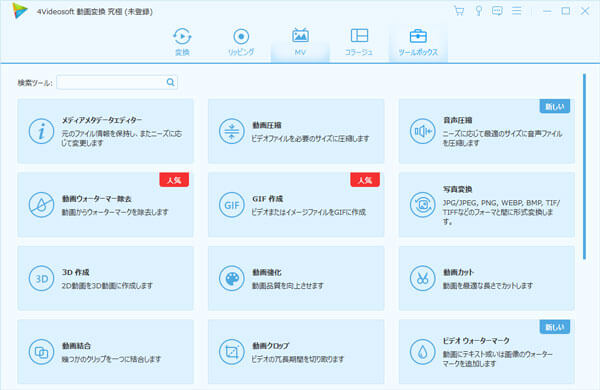
この動画編集の右側にある「出力形式(すべてに適用)」のドロップダウンリストを開いて、「ビデオ」「オーディオ」「デバイス」の3つのタブから出力する形式を選択できます。さらに、出力形式の右にある「⚙」アイコンをクリックして、ビデオビットレートやフレームレートなどのパラメーターを設定できます。

すべての編集が終わったら、インタフェースに戻って、保存先を設定して、「すべて変換」ボタンをクリックすることで編集し終わった動画を変換し出力できます。
この動画編集ソフトは操作がシンプルで、初心者でも簡単に動画をカスタマイズできますね。他に、動画と画像を組み合わせて音楽を追加することでMV動画を作成したり、複数の動画を一画面で同時表示させたり、動画の音ズレを補正したりすることにも対応できますので、超多機能です。
結論
以上、iPhoneやAndroidスマホ・タブレットで利用可能なスマホ動画編集アプリ、及びパソコンで動画を編集できるソフトなどを詳しくご紹介いたしました。今後、スマホで撮影した動画、ネットからダウンロードした動画などをスマホ、パソコンで編集して活用したいなら、ご参考ください。
無料ダウンロード
Windows向け
![]() 安全性確認済み
安全性確認済み
無料ダウンロード
macOS向け
![]() 安全性確認済み
安全性確認済み
 目次
目次




